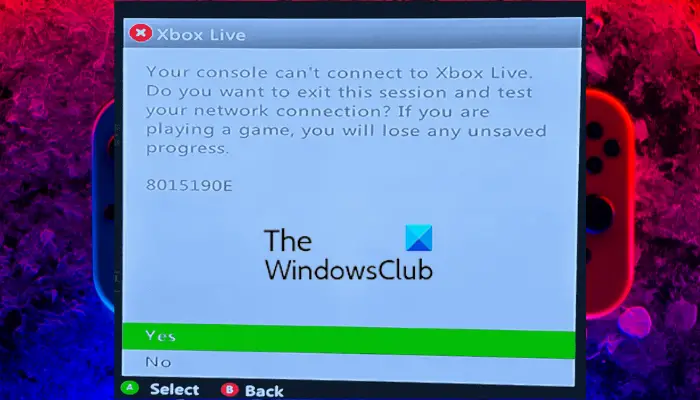Visualizzi il codice di errore 8015190E durante il tentativo di connessione ai servizi Xbox Live sulla tua console Xbox? Come segnalato da alcuni utenti Xbox, non sono in grado di connettersi ai server Xbox Live a causa del codice di errore 8015190E. Questo errore si verifica sulle console Xbox 360 e Xbox One. Quando attivato, riceverai il seguente messaggio di errore insieme al codice di errore 8015190E:
La tua console non riesce a connettersi a Xbox Live. Vuoi uscire da questa sessione e testare la tua connessione di rete? Se stai giocando, perderai tutti i progressi non salvati.
8015190E
Quando i server Xbox Live sono inattivi, si verificheranno questo errore. Tuttavia, questo errore potrebbe essere facilitato in vari altri scenari. Se la tua connessione Internet è debole o c’è qualche altro problema di connettività di rete, potresti riscontrare questo errore. Altri motivi per lo stesso errore includono una cache di sistema danneggiata e un firmware obsoleto.
Ora, se riscontri questo errore, non preoccuparti. Abbiamo discusso di tutte le correzioni funzionanti che ti aiuteranno a ottenere il codice di errore 8015190E di Xbox Live sulla tua console. Quindi, dai un’occhiata alle soluzioni di seguito.
Correggi l’errore 8015190E di Xbox Live
Se ricevi il codice di errore 8015190E che dice”La tua console non riesce a connettersi a Xbox Live “sulla tua console Xbox, puoi risolvere il problema utilizzando i seguenti metodi:
Controlla lo stato attuale del server di Xbox Live.Cancella la cache di sistema dalla tua console.Verifica la tua connessione di rete.Utilizza la modalità offline su Xbox.Aggiorna la tua console Xbox.Attiva UPnP sul tuo router.Ripristino completo della tua console.Contatta il team di supporto Xbox.
1] Controlla lo stato attuale del server di Xbox Live
La prima cosa che puoi fare se ricevi questo codice di errore è per assicurarti che i server Xbox Live siano attualmente disponibili e non inattivi. Potrebbe esserci un problema alla fine del server Xbox Live come un’interruzione o server in manutenzione. In tal caso, nessun metodo di risoluzione dei problemi ti aiuterà a correggere l’errore. Dovrai attendere che i server siano di nuovo attivi e funzionanti, quindi provare a connetterti a Xbox Live nei tuoi giochi.
Xbox fornisce una pagina Web dedicata in cui puoi vedere lo stato corrente di tutti i servizi Xbox. Puoi visitare la pagina support.xbox.com/en-US/xbox-live-status e determinare se i servizi Xbox Live sono inattivi o meno. Se scopri che i server sono attivi, puoi escludere questo scenario e passare alla soluzione successiva per correggere l’errore.
2] Svuota la cache di sistema dalla tua console
Puoi anche provare a cancellare la cache di sistema dalla tua console Xbox per correggere l’errore. È noto che le cache di sistema danneggiate causano tali errori e problemi. Quindi, elimina la cache e verifica se l’errore è stato risolto. Ecco come farlo:
In primo luogo, premi il pulsante Xbox sul controller che in pratica fa apparire il menu della guida.Successivamente, vai a Profilo e impostazioni > Impostazioni opzione.Ora, scegli l’opzione Impostazioni Sistema e tocca l’opzione Archiviazione. Successivamente, dall’elenco, devi evidenziare il tuo dispositivo di archiviazione e quindi toccare l’opzione Pulsante Y sul controller.Infine, fai clic sull’opzione Svuota cache di sistema e, una volta completato il processo, riavvia la console.
Speriamo che ora non venga visualizzato l’errore 8015190E di Xbox Live. Ma se lo fai, ci sono altre soluzioni funzionanti che ti aiuteranno. Quindi, passa alla soluzione successiva.
Leggi: Xbox continua a farmi uscire da YouTube.
3] Verifica la tua connessione di rete
Un’altra cosa che puoi fare per correggere l’errore è controllare la tua connessione Internet. Se è debole o instabile, potrebbe attivare questo errore. Quindi, puoi provare a risolvere i problemi di rete eseguendo un ciclo di accensione sul tuo router. Spegni il router e scollega il cavo di alimentazione. Attendere almeno 30 secondi e quindi ricollegarlo. Quindi, riavvia il router e connetti la tua console a Internet per vedere se l’errore è stato risolto.
Puoi anche utilizzare la funzione dedicata nella tua console per testare e risolvere i problemi di connettività di rete. Ecco i passaggi per utilizzarlo:
Innanzitutto, premi il pulsante Xbox sul controller per aprire la guida. Ora, vai a Profilo e sistema > Impostazioni e fai clic sull’opzione Generale > Impostazioni di rete . Successivamente, tocca l’opzione Verifica connessione di rete e lascia che risolva i problemi di connessione. Una volta fatto, controlla se l’errore è stato corretto o meno.
Leggi: Correggi l’errore Xbox 0x87E105DC quando tenti di aprire un gioco.
4 ] Usa la modalità offline su Xbox
Se l’errore persiste, puoi provare a giocare in modalità offline. Questa correzione è applicabile se scopri che c’è un problema del server in corso che ti impedisce di giocare. Puoi portare la tua console in modalità offline e quindi giocare ai tuoi giochi evitando le faccende di verifica del server e il codice di errore 8015190E. Tuttavia, ovviamente non sarai in grado di giocare online.
Ecco i passaggi per abilitare la modalità offline sulla tua console Xbox:
Innanzitutto, premi il pulsante Xbox sul controller e passa all’opzione Impostazioni.Ora, fai clic sull’opzione Generale > Impostazioni di rete.Successivamente, scegli l’opzione Vai offline.
5] Aggiorna la tua console Xbox
Potrebbe esserci un problema di connettività di rete a causa dell’utilizzo di una versione obsoleta di Xbox. E quindi, stai ricevendo il codice di errore 8015190E. Pertanto, si consiglia di aggiornare la console alla versione più recente e quindi verificare se l’errore è stato risolto. Ecco i passaggi per farlo:
In primo luogo, accedi al menu Guida premendo il pulsante Xbox sul controller. Ora vai all’opzione Profilo e sistema e seleziona Impostazioni . Successivamente, fai clic sull’opzione Sistema > Aggiornamenti e scegli l’opzione Aggiornamento console disponibile per aggiornare la tua console. Se questa opzione non viene visualizzata, la tua console è aggiornata.
Vedi: correggi i codici di errore 80159018, 0x87DF2EE7 o 876C0100 sulla console Xbox.
6] Attiva UPnP sul tuo router
Diversi utenti interessati sono stati in grado di correggere questo errore abilitando Universal Plug and Play (UPnP ) nelle impostazioni del router/modem. Questo errore potrebbe essere facilitato dal fatto che NAT (Network Address Translation) non è aperto per la tua rete. Quindi, se lo scenario è applicabile, sarai in grado di correggere l’errore abilitando UPnP sul tuo router.
Ecco come fare:
In primo luogo, avvia l’app Prompt dei comandi come amministratore utilizzando la funzione di ricerca sulla barra delle applicazioni. Quindi, inserisci il comando seguente in CMD:
ipconfig
Ora, vedrai l’indirizzo del gateway predefinito per la tua rete nei risultati, copialo semplicemente. Successivamente, apri un browser Web e incolla l’indirizzo copiato nella barra degli indirizzi.
Ti verrà chiesto di inserire il nome utente e la password forniti dal tuo ISP per accedere alle impostazioni del tuo router.
Successivamente, vai al menu Avanzate e scegli Inoltro NAT. La posizione dell’opzione UPnP può variare a seconda del router in uso.
Successivamente, individua l’opzione UPnP, attivala e fai clic sull’opzione Salva per applicare le nuove impostazioni.
Infine, puoi provare a connettere la tua console a Internet e verificare se il codice di errore 8015190E di Xbox Live è stato risolto.
Leggi: Errore 0x89231022, avrai bisogno di Xbox Live Oro.
7] Hard reset della tua console
Nel caso tu riscontri ancora lo stesso errore sulla tua console Xbox, puoi reimpostare la tua console e vedere se l’errore è stato risolto. Ecco i passaggi per farlo:
Per prima cosa, tocca il pulsante Xbox sul controller, quindi premi l’opzione Pprofilo e sistema > Impostazioni. Ora vai su Sistema e fai clic sulla sezione Informazioni console. Successivamente, fai clic sull’opzione Reimposta console e scegli una delle seguenti opzioni: Reimposta e rimuovi tutto e ripristina e mantieni i miei giochi e app. Se desideri mantenere i tuoi giochi e app, scegli la seconda opzione.Successivamente, segui le istruzioni visualizzate sullo schermo e completa il processo.Al termine, la console si riavvierà e potrai verificare se l’errore è stato risolto.
8 ] Contatta il team di supporto Xbox
Se nessuna delle soluzioni di cui sopra ha risolto l’errore, puoi provare a contattare il team di supporto ufficiale di Xbox e interrogarlo in merito all’errore che stai riscontrando. Come accennato nella pagina di supporto ufficiale, questo errore sulla tua console potrebbe anche essere attivato se il tuo account Xbox Live viene temporaneamente bandito a causa di attività sospette. Quindi, mettiti in contatto con il team di supporto ufficiale e chiedi il loro aiuto per risolvere l’errore.
Spero che questo ti aiuti!
Cos’è il codice di errore 8015190B su Xbox 360?
Il codice di errore 8015190B su Xbox 360 viene attivato quando la tua console non riesce a connettersi ai servizi Xbox Live. È probabile che si attivi a causa della temporanea inattività dei server Xbox Live. A parte questo, la tua connessione di rete instabile può essere un altro motivo per cui la tua connessione con i servizi Xbox Live è scaduta e si verifica questo errore. Quindi, assicurati che i server Xbox Live siano attivi e che Internet funzioni correttamente.
Come posso correggere l’errore 80151909 su Xbox 360?
Il codice di errore 80151909 sulla tua console Xbox 360 si verifica quando provi a scaricare il tuo profilo Xbox Live. Puoi correggere questo errore assicurandoti che i server Xbox Live siano attivi e funzionanti. A parte questo, spegni e riaccendi la console e il dispositivo di rete, quindi prova a scaricare nuovamente il tuo profilo Xbox.
Spero che questa guida ti aiuti a sbarazzarti dell’errore 8015190E di Xbox Live sulla tua console Xbox One o Xbox 360.
Ora leggi: Il profilo corrente non è autorizzato a giocare su Xbox Live.